Reparere, gendanne eller geninstallere Mac OS X-software
Hvis der opstår et problem med din Mac-software eller -hardware, indeholder
Mac OS X funktioner til reparation og gendannelse, som kan løse problemerne og
endda gendanne softwarens originale fabriksindstillinger. Du har adgang til disse
funktioner fra Mac OS X-hjælpeprogrammer, selvom computeren ikke kan starte
korrekt.
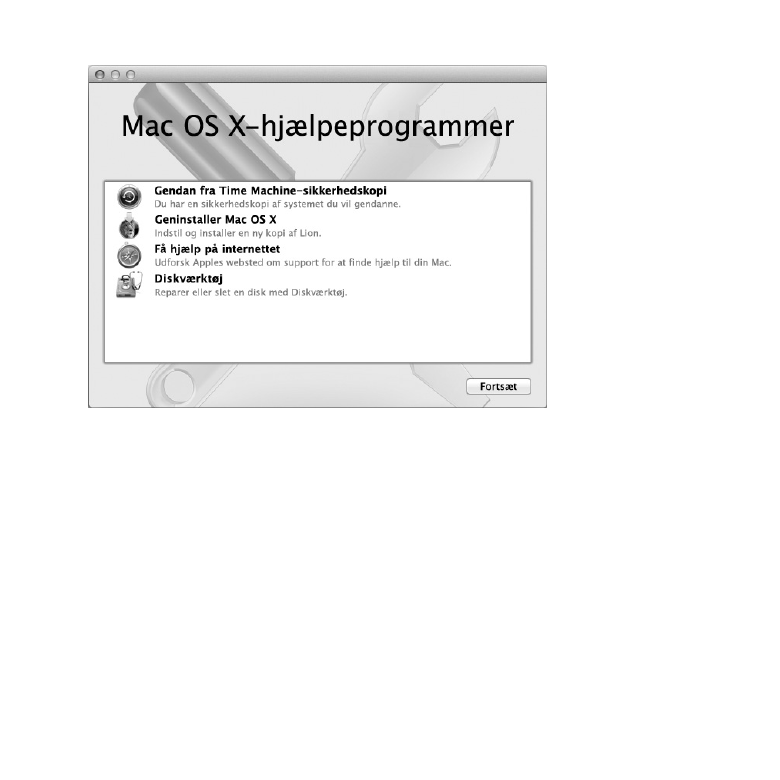
51
Kapitel 4
Problem? Find en løsning
Brug Mac OS X-hjælpeprogrammer til at:
Â
Gendanne software og data fra en Time Machine-sikkerhedskopi.
Â
Geninstaller Mac OS X og Apple-programmer.
Â
Gendan computerens fabriksindstillinger ved at slette disken og geninstallere
Mac OS X og Apple-programmerne.
Â
Reparere computerens disk vha. Diskværktøj.
Hvis computeren registrerer et problem, åbner den automatisk Mac OS X-hjælpeprogrammer.
Du kan også åbne programmet manuelt ved at starte computeren igen.
52
Kapitel 4
Problem? Find en løsning
Du åbner Mac OS X-hjælpeprogrammer på følgende måde:
m
Start computeren igen, og hold Kommandotasten (x) og R nede.
Nogle funktioner i Mac OS X-hjælpeprogrammer kræver adgang til internettet og
Mac App Store. Du skal evt. kontrollere, at computeren er forbundet med internettet via
dit Ethernet- eller Wi-Fi-netværk.
Du opretter forbindelse til et Wi-Fi-netværk på følgende måde:
1
Vælg et netværk på Wi-Fi-statusmenuen øverst til højre på skærmen.
2
Skriv om nødvendigt adgangskoden til netværket.
Du opretter forbindelse til et lukket netværk ved at vælge Andet netværk. Skriv
netværkets navn og adgangskoden.
Reparere en disk vha. Diskværktøj
Hvis du har et problem med computeren, eller hvis vinduet Mac OS
X-hjælpeprogrammer vises, når du starter computeren, skal du evt. reparere
computerens disk.
1
Vælg Diskværktøj i vinduet Mac OS X-hjælpeprogrammer, og klik på Fortsæt.
2
Vælg disken eller partitionen på listen til venstre, og klik derefter på fanen Førstehjælp.
3
Klik på Reparer disk.
Hvis Diskværktøj ikke kan reparere disken, skal du sikkerhedskopiere så mange af dine
oplysninger som muligt og derefter følge instruktionerne i ”Geninstallere Mac OS X og
Apple-programmer” på side 53.
53
Kapitel 4
Problem? Find en løsning
Du kan få oplysninger om Diskværktøj og dets muligheder i Hjælpcenter eller ved at
åbne Diskværktøj (i mappen Hjælpeprogrammer i Launchpad) og vælge Hjælp > Hjælp
til Diskværktøj.
Gendanne oplysninger fra en Time Machine-sikkerhedskopi
Hvis du har en Time Machine-sikkerhedskopi, kan du bruge funktionen Gendan til at
gendanne den tidligere version af alt på computeren.
Brug kun din Time Machine-sikkerhedskopi til at gendanne oplysningerne på den
computer, som sikkerhedskopien stammer fra. Hvis du vil overføre oplysninger til
en ny computer, skal du bruge Overførselsassistent (i mappen Hjælpeprogrammer i
Launchpad).
1
Hvis sikkerhedskopien findes på en Time Capsule, skal du kontrollere, at der er oprettet
forbindelse til et Ethernet- eller Wi-Fi-netværk. (Følg instruktionerne på side 52 for at
oprette forbindelse til et Wi-Fi-netværk.)
2
I vinduet Mac OS X-hjælpeprogrammer skal du vælge Gendan fra Time Machine-
sikkerhedskopi og klikke på Fortsæt.
3
Vælg den disk, der indeholder Time Machine-sikkerhedskopien, og følg derefter
instruktionerne på skærmen.
Geninstallere Mac OS X og Apple-programmer
I nogle tilfælde skal du måske geninstallere Mac OS X og Apple-programmer. Du kan
geninstallere og bevare dine arkiver og brugerindstillinger.
1
Kontroller, at computeren er forbundet med internettet via et Ethernet- eller Wi-Fi-
netværk. (Følg instruktionerne på side 52 for at oprette forbindelse til et Wi-Fi-netværk.)
2
I vinduet Mac OS X-hjælpeprogrammer skal du vælge Geninstaller Mac OS X og klikke
på Fortsæt.

54
Kapitel 4
Problem? Find en løsning
3
I det vindue, hvor du bliver bedt om at vælge en disk, skal du vælge din aktuelle
Mac OS X-disk (i de fleste tilfælde er det den eneste tilgængelige disk).
4
Du vælger og fravælger valgfri software ved at klikke på Speciel.
5
Klik på Installer.
Du kan installere Mac OS X uden at slette disken, så du beholder dine eksisterende
arkiver og indstillinger, eller du kan slette disken først, så alle dine data slettes, og
computeren gøres klar til, at du geninstallerer Mac OS X og Apple-programmer.
Når du har geninstalleret Mac OS X, kan du igen hente de programmer, der fulgte
med iMac, og andre programmer, som du har købt i Mac App Store. Du kan gendanne
andre data og programmer fra en Time Machine-sikkerhedskopi eller en anden
sikkerhedskopi.
Vigtigt:
Apple anbefaler, at du sikkerhedskopierer data på disken, før du gendanner
software. Apple er ikke ansvarlig for evt. tab af data.
Gendanne computerens fabriksindstillinger
Når du gendanner computerens fabriksindstillinger, slettes alt på computeren
(brugerkonti, netværksindstillinger og alle arkiver og mapper). Før du gendanner, skal
du sikkerhedskopiere de arkiver, du vil beholde, ved at kopiere dem til en anden disk.
Skriv netværksindstillingerne ned fra vinduet Netværk, så det er nemmere at oprette
forbindelse igen, når du har geninstalleret Mac OS X.
1
Kontroller, at computeren er forbundet med internettet via et Ethernet- eller Wi-Fi-
netværk. (Følg instruktionerne på side 52 for at oprette forbindelse til et Wi-Fi-netværk.)
2
Vælg Diskværktøj i vinduet Mac OS X-hjælpeprogrammer, og klik på Fortsæt.
3
Vælg disken på listen til venstre, og klik derefter på fanen Slet.
55
Kapitel 4
Problem? Find en løsning
4
Vælg Mac OS – udvidet (Journaled) på lokalmenuen Format, skriv et navn til disken, og
klik derefter på Slet.
5
Når disken er slettet, skal du vælge Diskværktøj > Slut Diskværktøj.
6
I vinduet Mac OS X-hjælpeprogrammer skal du vælge Geninstaller Mac OS X og klikke
på Fortsæt.
7
Hvis du vil geninstallere Mac OS X og dine programmer, skal du følge instruktionerne i
installeringsprogrammet til Mac OS X.
Når du har geninstalleret Mac OS X, kan du igen hente de programmer, der fulgte
med iMac, og andre programmer, som du har købt i Mac App Store. Du kan gendanne
andre data og programmer fra en Time Machine-sikkerhedskopi eller en anden
sikkerhedskopi.